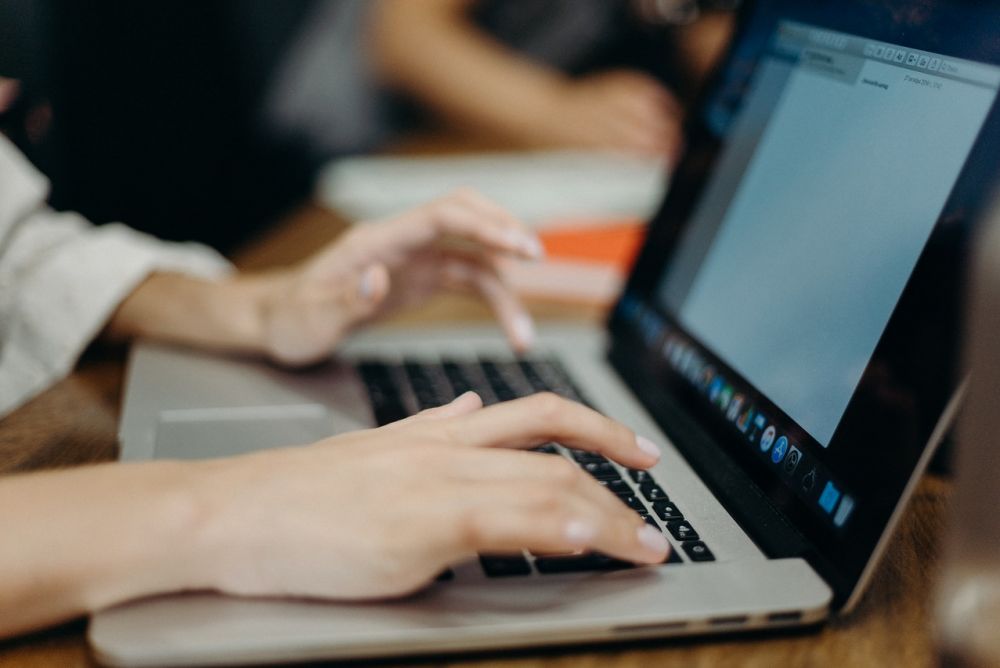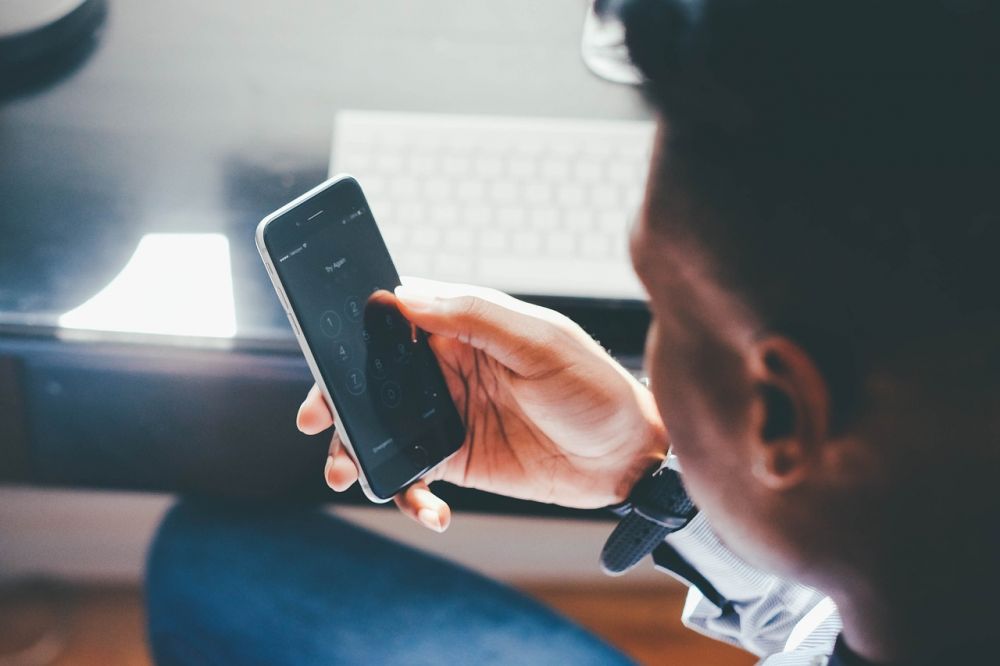5 Cara Mengunci Chat Telegram dengan Kode Sandi agar Aman
 ilustrasi telegram di komputer (pixabay.com/geralt)
ilustrasi telegram di komputer (pixabay.com/geralt)
Follow IDN Times untuk mendapatkan informasi terkini. Klik untuk follow WhatsApp Channel & Google News
Telegram terkadang memang bisa menjadi pilihan aplikasi chatting yang seru dengan teman atau kolega. Namun, pernah gak, sih, ketika lagi asyik-asyiknya membalas chat tiba-tiba ada keperluan mendadak yang mengharuskan pergi dan meninggalkannya di meja. Yaps, belum sempat menutup pesan dan harus pergi!
Duh, pengalaman seperti ini pasti membuat dag-dig-dug banget. Apalagi jika obrolan bersifat pribadi, pasti tidak ingin dilihat oleh orang lain, kan?
Nah, jika kamu tidak ingin obrolanmu dibaca oleh orang lain, gunakan cara mengunci chat Telegram berikut ini, ya! Kamu bisa terapkan di iOs, Windows, atau Android.
1. Cara mengunci chat Telegram di Android
Fitur "Passcode" dan "Auto-Lock" adalah fitur keamanan tambahan yang disediakan langsung oleh Telegram. Ini berbeda atau terpisah dari fitur keamanan yang diberikan oleh Android, ya. Untuk mengaktifkannya, berikut langkah-langkah mudah yang bisa kamu ikuti:
- Buka aplikasi Telegram di ponsel. Kemudian pilih ikon menu tiga garis di atas kiri jendela aplikasi.
- Dari pilihan menu yang ditampilkan, pilih Settings. Lalu, scroll ke bawah dan klik Privacy and Security.
- Pada bagian Security, pilih Passcode Lock dan klik Enable Passcode.
- Atur kode sandi yang ingin digunakan. Kamu bisa memasukkan pin empat digit atau kata sandi alfanumerik. Pada jendela awal yang ditampilkan, biasanya pilihan yang ditampilkan adalah kata sandi dengan pin empat dgit, tetapi jika kamu ingin mengubahnya ke alfanumerik, kamu bisa klik tiga titik di pojok kanan atas dan klik Switch to Password.
- Setelah mengatur kode sandi, kamu juga bisa mengatur keamanan dengan fingerprint atau sidik jari. Secara default, pengaturan ini sudah diaktifkan. Namun, jika kamu tidak menginginkan pengamanan dengan fingerprint, kamu bisa switch ke kiri untuk menonaktifkannya.
- Jika kamu ingin mengatur penguncian aplikasi secara otomatis, langsung saja klik Auto-Lock > pilih durasi penguncian otomatis > Done. Fitur ini menyediakan durasi selama 1 menit, 5 menit, 1 jam, atau 5 jam untuk mengunci aplikasi secara otomatis ketika tidak digunakan atau tidak sedang berada dalam pengawasan kamu.
Setelah melakukan pengaturan di atas, kamu akan melihat ikon 'gembok terbuka' pada jendela chat Telegram. Artinya, fitur kode sandi Telegram berhasil diaktifkan.
Jika kamu ingin mengunci aplikasi, kamu bisa klik ikon gembok tersebut secara manual atau memanfaatkan pengaturan "Auto-Lock" yang sudah diatur sebelumnya. Apabila kamu sudah tidak ingin menggunakan kode sandi lagi, kamu juga bisa menonaktifkannya. Caranya, klik Settings > Privacy and security > Passcode Lock > Masukkan kode sandi > Turn Passcode Off.
2. Mengunci obrolan Telegram di iPhone
Sama seperti di Android, fitur "Passcode" dan "Auto-Lock" di iPhone juga bisa digunakan sebagai sistem keamanan berlapis untuk obrolan kamu di Telegram. Dengan mengaktifkan fitur ini, kamu dapat mencegah seseorang dengan mudah masuk ke akun media sosial kamu. Inilah cara untuk mengunci obrolan Telegram di iPhone:
- Buka aplikasi Telegram di iPhone, kemudian ketuk ikon pengaturan berbentuk roda gigi di pojok kanan bawah.
- Navigasikan ke pilihan Privacy and Security. Dalam jendela Privacy and Security, pilih Passcode & Face ID (teks yang muncul mungkin berbeda di beberapa perangat. Di perangkat yang tidak mendukung Face ID, akan memunculkan teks Passcode & Touch ID). Setelah itu, ketuk Turn Passcode On untuk mengaktifkan kode sandi.
- Masukkan kode sandi enam digit. Atau jika kamu menginginkan kode sandi versi lain, kamu bisa klik Passcode Options di bagian bawah layar. Kemudian, lakukan konfirmasi kode sandi yang telah dibuat.
- Setelah melakukan konfirmasi kode sandi, fitur "Passcode" Telegrammu sudah berhasil diaktifkan. Ini akan secara otomatis mengaktifkan keamanan fitur buka kunci Face ID atau Touch ID. Jika kamu ingin menonatifkannya, geser sakelar ke kiri pada opsi Unlock with Face ID atau Unlock with Touch ID.
- Untuk melakukan penguncian aplikasi secara otomatis, pilih Auto-Lock dan tentukan durasi waktu penguncian sesuai yang diperlukan. Fitur "Passcode" dan "Auto-Lock" kamu sekarang sudah diaktifkan.
Sekadar informasi, secara default, Telegram mengunci aplikasi secara otomatis dalam waktu 1 jam. Namun jika durasi ini terlalu lama dari kebutuhanmu, kamu dapat mengubahnya di pengaturan "Auto-Lock" yang sudah kamu lakukan di atas, ya.
3. Cara mengunci chat Telegram di Mac
Editor’s picks
Selain di ponsel, kamu juga bisa mengaktifkan kode sandi obrolan Telegram di PC atau Telegram versi dekstop. Langkah untuk melakukannya hampir mirip seperti di ponsel, yaitu sebagai berikut:
- Buka Telegram dekstop di perangkat Mac.
- Klik ikon pengaturan yang berbentuk roda gigi di sebelah kiri bawah jendela Telegram.
- Dari pilihan yang ditampilkan pada panel kiri, pilih Privacy and Security.
- Pada jendela sebelah kanan, pilih opsi Passcode dan masukkan kode sandi alfanumerik yang akan kamu gunakan untuk mengunci chat Telegram.
- Untuk mengatur kunci chat otomatis, pilih Auto-Lock dan tentukan durasi penguncian yang kamu perlukan. Opsinya sama seperti di Telegram versi seluler, yaitu 1 menit, 5 menit, 1 jam, atau 5 jam.
Setelah semua pengaturan di atas sudah selesai dilakukan sesuai kebutuhan, kamu dapat menekan Esc untuk menutup Telegram dekstop. Jika kamu akan membuka obrolan, kamu akan diminta memasukkan kode sandi yang sudah kamu atur sebelumnya.
Baca Juga: 5 Etika Mengirim Chat Kepada Dosen, Mahasiswa Harus Tahu!
4. Cara mengunci chat Telegram di Windows
Pengaturan kode sandi dan penguncian otomatis chat Telegram juga tersedia di Windows. Buat kamu yang menggunakan perangkat dengan sistem operasi ini, dapat menerapkan langkah-langah di bawah ini untuk mengunci obrolan Telegram:
- Buka Telegram versi dekstop di komputer Windows.
- Pada pojok kiri atas, klik menu tiga garis dan pilih Settings.
- Pada panel sebelah kanan, pilih Privacy and Security. Gulir ke bawah dan klik Turn on Local Passcode pada opsi Local Passcode untuk mengaktifkan kode sandi.
- Masukkan kode sandi alfanumerik yang akan digunakan. Setelah itu, lakukan konfirmasi kode sandi dengan memasukkan kembali kode sandi yang telah dibuat pada kotak Re-enter News Passcode.
- Kemudian klik Save untuk menyimpannya.
- Pada bagian bawah opsi Local Passcode, klik Auto-Lock if Away dan pilih durasi waktu penguncian otomatis saat Telegram tidak digunakan sementara.
- Setelah selesai melakukan pengaturan yang dibutuhkan, klik Esc untuk keluar dari pengaturan.
Ketika pengaturan kode sandi pada Telegram di Windows diaktifkan, ini akan memunculkan ikon 'gembok terbuka' pada jendela chat. Kamu dapat menekannya saat ingin mengunci obrolan Telegram untuk melindungi obrolan penting kamu.
5. Bagaimana jika lupa kode sandi yang digunakan?
Demi keamanan yang tinggi, seringkali memang direkomendasikan untuk membuat kode sandi yang berbeda pada setiap aplikasi atau perangkat. Nah, jika kamu melakukan hal ini untuk mengunci Telegram, dan melupakan kode sandi tersebut, kamu cukup menghapus aplikasi Telegram pada perangkat yang kamu lupa kode sandinya.
Setelah itu, unduh dan pasang kembali Telegram. Kamu akan mendapatkan akses ke Telegram lagi tanpa kode sandi. Tak perlu khawatir, semua obrolan kamu sebelumnya akan disinkronkan otomatis dan dipulihkan. Sehingga kamu tidak akan kehilangan obrolan, kecuali obrolan di fitur "Secret Chat".
Cara mengunci chat Telegram tadi bisa kamu segera terapkan di gawaimu. Jika kamu memerlukan keamanan berlapis ini, kamu bisa langsung terapkan untuk melindungi obrolanmu dari pihak yang tidak bertanggung jawab.
Baca Juga: 5 Cara Mudah Merespons Chat Gebetan Setelah Lama Menghilang
IDN Times Community adalah media yang menyediakan platform untuk menulis. Semua karya tulis yang dibuat adalah sepenuhnya tanggung jawab dari penulis.